Manual do Usuário do Keynote para iPad
- Conheça o app Keynote
-
- Introdução ao Keynote
- Introdução a imagens, gráficos e outros objetos
- Criar sua primeira apresentação
- Abrir uma apresentação
- Salvar e nomear uma apresentação
- Localizar uma apresentação
- Imprimir uma apresentação
- Copiar texto e objetos entre apps
- Gestos básicos da tela sensível ao toque
- Usar o Apple Pencil com o Keynote
- Criar uma apresentação usando o VoiceOver
-
- Faça a apresentação em seu iPad
- Fazer a apresentação em um monitor separado
- Apresentar no iPad via internet
- Usar um controle remoto
- Reproduza uma apresentação de slides com vários apresentadores
- Apresentações automáticas ou interativas
- Adicionar e visualizar notas do apresentador
- Ensaiar no seu dispositivo
- Reproduzir uma apresentação gravada
-
- Enviar uma apresentação
- Introdução à colaboração
- Convidar outras pessoas para colaborar
- Colaborar em uma apresentação compartilhada
- Alterar os ajustes de uma apresentação compartilhada
- Deixar de compartilhar uma apresentação
- Pastas compartilhadas e colaboração
- Usar o Box para colaborar
- Criar um GIF animado
- Publicar sua apresentação em um blog
- Copyright

Ajustar o espacejamento da linha no Keynote do iPad
Você pode ajustar o espacejamento entre as linhas do texto, alterar a quantidade de espaço antes ou depois de um parágrafo e adicionar quebras de linha ao texto.
Ajustar o espaço entre linhas
Toque em uma forma ou caixa de texto ou selecione um texto em uma caixa de texto.
Não é possível ajustar o espacejamento da linha de um texto em uma célula de tabela.
Nota: se você está usando estilos de parágrafo na apresentação e deseja incorporar a alteração no espacejamento de linhas no estilo de parágrafo, arraste além do último caractere no parágrafo para incluir o símbolo de formatação (ele fica invisível até que você arraste sobre ele). Consulte Utilizar estilos de texto no Keynote do iPad.
Toque em
 e toque na aba Texto.
e toque na aba Texto.Toque em “Espacejamento Entre Linhas” e faça qualquer das ações seguintes:
Defina o espacejamento entre linhas do texto: toque em
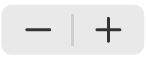 ao lado de Espacejamento, ou toque no valor ao lado de Espacejamento e insira um novo valor.
ao lado de Espacejamento, ou toque no valor ao lado de Espacejamento e insira um novo valor.Defina a quantidade de espaço antes ou depois de um parágrafo: Toque em
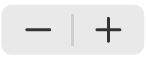 ao lado de Antes ou Depois, ou toque no valor ao lado de Antes ou Depois e insira um novo valor.
ao lado de Antes ou Depois, ou toque no valor ao lado de Antes ou Depois e insira um novo valor.
Forçar o texto para a linha seguinte
Toque onde você deseja que a quebra ocorra.
Toque em Inserir e toque em “Quebra de Linha”.